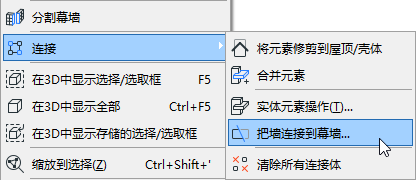
以下章节描述了幕墙如何与其他元素相互作用。
幕墙可连接到一面或多面墙。
•如果您移动或旋转幕墙,那么所关联的墙体也会发生相应拉伸。
•”加入“指令在将墙体几何调整至倾斜的幕墙方面也具有帮助意义。
要把墙连接到幕墙:
1。选择墙和幕墙 (可选择任何数量的墙,但只可选一面幕墙)。
2。选择设计 > 修改幕墙> 加入墙体至幕墙... 指令
或来自快捷菜单的连接 > 加入墙体至幕墙 指令。
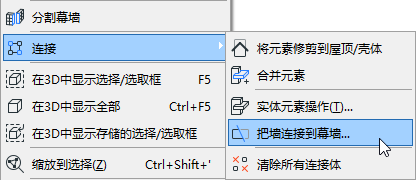
3。把墙连接到幕墙对话框出现。使用对话框指定墙与幕墙的确切连接点。
详情如下。
4。点击连接。
5。如果墙体和幕墙的端点不重合,眼球 光标就会出现: 点击以定义墙的哪一端要连接到幕墙。
将光标移动到墙的任意一端时,一个双箭头在该墙上出现,表示这就是您现在点击所要连接的一端。
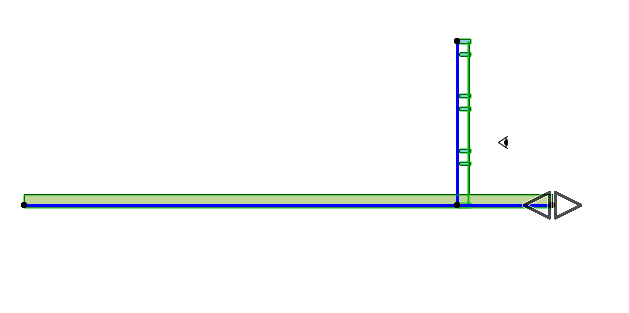
把墙连接到幕墙对话框
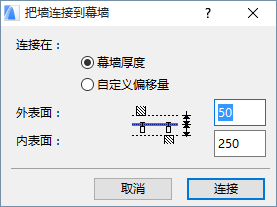
•连接到幕墙厚度:这是默认选择。内表面和外边面的偏移值的总和就是幕墙的名义厚度,就像幕墙系统设置几何图形和定位面板中定义的一样。在我们的例子中,名义厚度被设置为400。
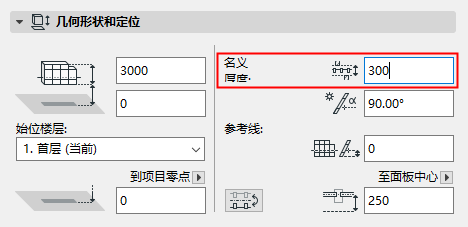
•外表面值:这是定义来自幕墙“外表面”方向的墙与此幕墙连接的点。
•内表面值:这是定义来自幕墙“内表面”方向的墙与此幕墙连接的点。
内表面和外表面墙的连接点都表示为从底部表面偏移,如“把墙连接到幕墙”的对话框所示。
为达到从此幕墙偏移连接墙的目的,此名义厚度的“内表面”部分等于从参考表面偏移的面板(我们的例子是250);“外表面”部分是剩下的名义厚度(我们的例子是150)。
•自定义偏移量:点击此处暂停除了幕墙名义厚度之外的点上的相邻墙体。为从幕墙的底部表面偏移 至外部和内部墙体连接点输入数值。
要重新定义已连接的墙的偏移,再次进行连接。
在幕墙与墙之间参与连接的选定元素用“夹具”显示, 点击夹具来看看涉及到所选元素的连接列表(包括实体操作和修剪,以及连接墙/幕墙)。用这个列表管理这些关系,
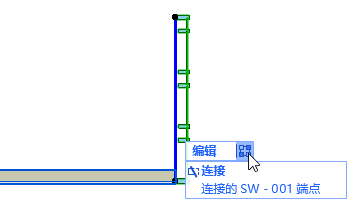
更多信息,参见管理元素连接。
邻近区域按幕墙系统设置(几何图形和定位面板)名义厚度字段中的定义,拉伸到幕墙的名义厚度。
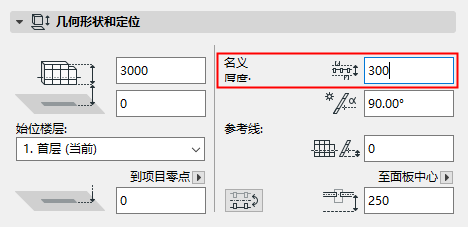
如同墙和柱,有几个选项是定义如何计算被区域限制或用作区域边界的幕墙。使用幕墙设置的组件放置面板上的与区域的关系弹出框,定义计算这些区域的方法。
参见与区域的关系。
精确连接两个幕墙的一种方法是使它们相交,然后使用设计>修改幕墙>分割幕墙命令将"额外"的部分分割掉。
这个命令只对以另一个幕墙分割一个或多个幕墙的情况生效。它可用于任何模型窗口(但不是幕墙编辑模式)。它类似于其它ARCHICAD元素都可用的编辑>重塑>分割命令。
在这个例子中,两个幕墙在平面图上相交。
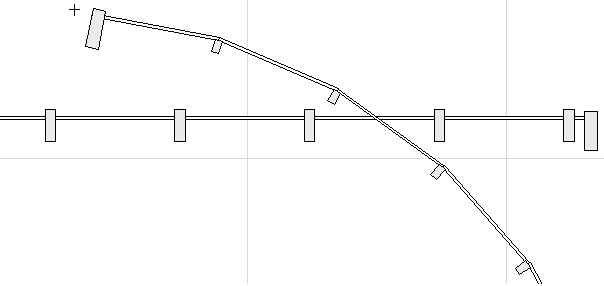
1。选择弯曲的幕墙。
2。使用设计>修改幕墙>分割幕墙或上下文菜单中的相同命令。
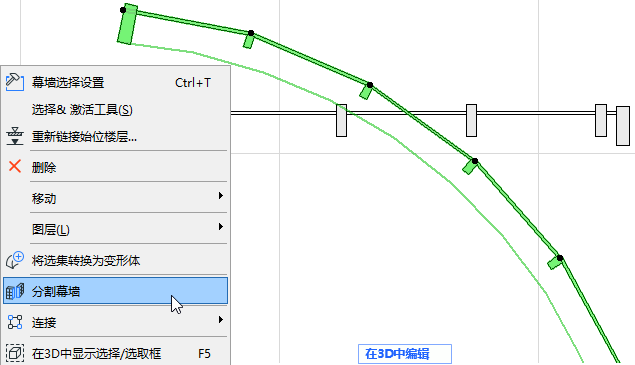
3。在其它幕墙上点击。
4。眼球光标出现。点击弯曲幕墙任意一侧,以定义分割发生后保持选定的部分。
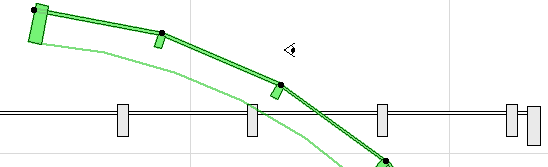
弯曲幕墙已被分割成两个不同的幕墙。
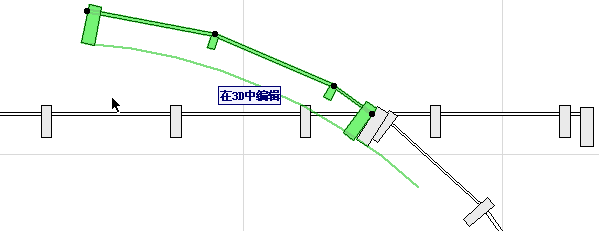
5。现在可以删除不要的幕墙,而留下的幕墙被精确连接。
6。重复分割过程,然后删除直幕墙突出的部分。
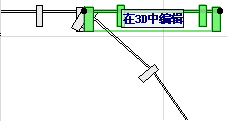
在平面图及3D中的结果:

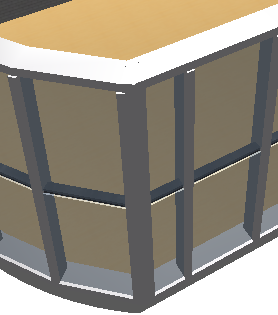
在这样的情况中,两个邻接的幕墙框架可能重叠。要进行修补,为这两个幕墙创建一个共用的框架。
参见为重叠幕墙创建共用框架。